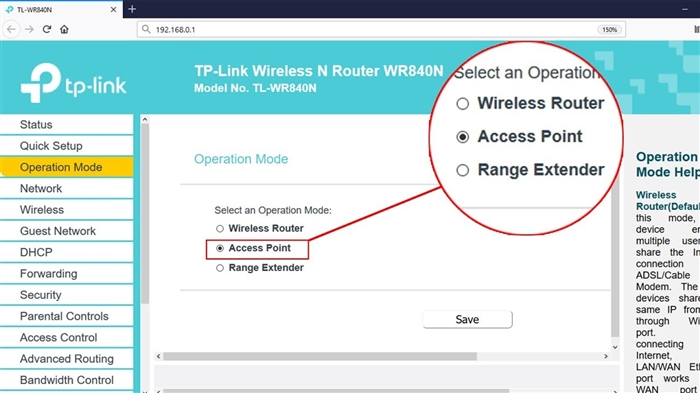A Wi-Fi Mesh rendszerek fő jellemzője, hogy nagy, zökkenőmentes Wi-Fi hálózat kiépítésére használhatók fel. Ilyenkor több hozzáférési pontunk (Mesh rendszermodulok, bizonyos protokollokat támogató útválasztók) hoz létre egy Wi-Fi hálózatot. Ebben a hálózatban az eszközök (kliensek) mozgáskor (lakás, otthon, iroda körül) nagyon gyorsan váltanak a hozzáférési pontok között. Ha normál üzemmódban a készülék körülbelül 5 másodperc alatt vált át a Wi-Fi hálózatok között, akkor a gyors Wi-Fi roaming támogatásával rendelkező eszközök használata esetén (802.11r, 802.11k protokollok) a váltás körülbelül 100 ms alatt megtörténik. Nagyon gyors. Gyakorlatilag nincs kapcsolatkiesés. A fájlok letöltése vagy azonnali üzenetküldőkön (IP-telefonálás) folytatott beszélgetések nem szakadnak meg.
A zökkenőmentes Wi-Fi roaming három protokollra épül: 802.11r, 802.11k, 802.11v. Szinte az összes Wi-Fi Mesh rendszer támogatja ezeket a protokollokat, vagy néhányat. A saját szavaimmal elmondom az egyes protokollokat, hogy egyértelmű legyen, hogyan működik mindez. A leírásban a "hozzáférési pont" kifejezést fogom használni. Ez a Mesh rendszermodulra vagy az egyik útválasztóra vonatkozik (bizonyos protokollok támogatásával), amelyek részt vesznek a zökkenőmentes Wi-Fi hálózat létrehozásában.
- 802.11r - a hozzáférési pontok kulcsainak tárolására szolgáló technológia megvalósítására szolgál. Amikor az eszköz az egyik hozzáférési pontról a másikra barangol, a titkosítási kulcsok tárgyalása nem veszít időt. Ez csökkenti a hozzáférési pontok (háló modulok) közötti váltás idejét. Azok a hozzáférési pontok, amelyek részt vesznek egy Wi-Fi hálózat létrehozásában, a mobil tartomány azonos azonosítóival és kulcsaival vannak ellátva. Tudomásom szerint a Mesh rendszereken ezeket a beállításokat automatikusan beírják az összes modul, miután engedélyezték ezt a funkciót a beállításokban.
- 802.11k - a protokoll a szomszédos hozzáférési pontok gyors keresésére szolgál. Az ügyfél információt kap a hozzáférési ponttól a hálózat többi hozzáférési pontjáról. Például, amikor a Wi-Fi hálózatunk a Mesh rendszer három moduljából épül fel, akkor amikor egy modulhoz csatlakozik, az ügyfél azonnal információt kap más modulokról. És amikor az egyik hozzáférési pont jelszintje csökken az eszközön, akkor azonnal keres más hozzáférési pontokat a kapott listából. Ha egy másik hozzáférési ponthoz csatlakozik (amely részt vesz a zökkenőmentes Wi-Fi hálózat létrehozásában), akkor az eszköz mindegyiktől megkapja a hozzáférési pontok frissített listáját és információkat a jelerősségről. Az eszköz nem pazarolja az időt a teljes tartomány beolvasására, hanem csak "mozog" azok között a pontok között, amelyekről információt kap a 802.11k protokollnak köszönhetően.
- 802.11v - ez a protokoll a hozzáférési pont oldaláról "azt javasolja" az eszköznek, hogy ugyanazon a hozzáférési ponton belül egy másik tartományba lépjen. Például, ha az 5 GHz-es sávban rossz a jel (alacsony RSSI-szint), akkor javaslatot küldenek az eszköznek, hogy váltson át egy másik 2,4 GHz-es sávra. Amikor az 5 GHz-es tartományban javul a jel, a hozzáférési pont arra kéri az eszközt, hogy váltson erre a tartományra. De az egyik vagy másik tartományra váltás döntése az eszközön marad, és annak roaming agresszivitási beállításaitól függ.
Fontos megérteni, hogy magának az eszköznek támogatnia kell a 802.11r, 802.11k, 802.11v protokollokat is. Az egyik hozzáférési pontról a másikra való váltást pedig maga az eszköz hozza meg. Mobileszközökön a roaming paramétereket (váltás a hozzáférési pontok között) a gyártó határozza meg. A jelerősség, az adatátviteli sebesség, a hozzáférési pont torlódásai stb. Szerint. A számítógépeken például a Wi-Fi modul tulajdonságaiban megtalálhatja a barangolásos agresszivitás beállításait.
Ha például az eszköz nem támogatja a 802.11v protokollt, akkor ez a funkció le lesz tiltva számára. És ha az eszköz nem támogatja a 802.11r funkciót, és ezt a protokollt a hozzáférési ponttól (Wi-Fi Mesh rendszer) engedélyezték, akkor problémák lehetnek az ilyen eszközök ehhez a Wi-Fi hálózathoz történő csatlakoztatásához. Valószínűleg ezért Szinte az összes Mesh rendszeren a gyors roaming alapértelmezés szerint le van tiltva... Ezért döntöttem úgy, hogy megírom ezt a cikket.
Az emberek vásárolnak Wi-Fi Mesh rendszereket, telepítik őket, és valójában kapnak egy csomag Wi-Fi routert + jelerősítőt. Mivel a zökkenőmentes Wi-Fi alapértelmezés szerint le van tiltva (802.11r protokoll). Talán tévedek, de a Tenda és a TP-Link Mesh rendszerek beállításaiban a "Gyors roaming" funkció alapértelmezés szerint le van tiltva, és ez tény. Magam is többször meg voltam győződve erről, amikor ezeket a rendszereket felállítottam. Nincs lehetőségem ellenőrizni a Zyxel, a Linksys, az Asus, a Netgear egyéb rendszereit, de szerintem ott is ugyanaz a helyzet. Megértem, hogy a gyártók miért kapcsolják ki alapértelmezés szerint a gyors roamingot a Mesh rendszerükön - a maximális kompatibilitás biztosítása érdekében a különböző eszközökkel. Mivel a régebbi eszközök egyszerűen nem támogatják a szükséges protokollokat. Mint fentebb írtam, ha egy eszköz (telefon, táblagép, laptop stb.) Nem támogatja ugyanazt a 802.11r protokollt, akkor nem tud csatlakozni egy olyan Wi-Fi hálózathoz, ahol engedélyezve van a gyors Wi-Fi roaming. De másrészt minden új eszköz támogatja a gyors roamingot a Wi-Fi hálózatokban, és ennek a funkciónak a kikapcsolásával korlátozni fogják ezen eszközök és maga a Mesh rendszer képességeit.
Mindenesetre szükségünk van Wi-Fi-re, hogy minden eszközön működjön. Régi és új. Ha nincsenek régi eszközök, akkor biztonságosan bekapcsolhatja a "Gyors roaming" funkciót a Mesh rendszer beállításaiban. További probléma, hogy a gyártók általában nem jeleznek információkat a zökkenőmentes roaming támogatásáról (IEEE 802.11k / r / v protokollok). Ez az információ nem található meg a jellemzőkben. Például a 802.11r támogatása elérhető az iPhone 6s és újabb rendszereken. Ezért, ha van telepítve egy Wi-Fi Mesh rendszer, vagy több 802.11k / r / v támogató útválasztóból álló hálózat van kiépítve, akkor engedélyezze a gyors roaming funkciót, és nézze meg, hogyan fognak viselkedni az eszközök. Ha bármilyen probléma merül fel a Wi-Fi-hez való csatlakozással, akkor azt mindig ki lehet kapcsolni a beállításokban.
Hogyan engedélyezheti vagy tilthatja le a "gyors roaming" funkciót a Wi-Fi Mesh rendszerbeállításaiban?
Mivel a hálós rendszerek konfigurálását és vezérlését a legtöbb esetben az alkalmazás mobil eszközökről hajtja végre, engedélyezheti / letilthatja a „Gyors roaming” funkciót a rendszer vezérléséhez használt saját alkalmazásban.
TP-Link Deco
A Deco alkalmazásban lépjen a beállításokhoz, nyissa meg az "Advanced" - "Fast Roaming" elemeket. Itt lesz a funkció leírása, figyelmeztetés a régi eszközökkel kapcsolatos lehetséges problémákra és a be- / kikapcsolási képességre. Gyors barangolás.

Ha aktiválja ezt a funkciót, akkor azonnal ajánlom, hogy kövesse nyomon a csatlakoztatott eszközök viselkedését. Különösen nem a legújabb eszközök.
Tenda nova
A "Tenda WiFi" alkalmazásban nyissa meg a beállításokat, és lépjen a "Gyors roaming" szakaszra.

A függelékben található funkció leírásában azt írják, hogy ez a funkció lehetővé teszi az ügyfelek egyik Nova eszközről a másikra történő átvitelét. Elvileg az.
Netgear orbi
A webes felület "ADVANCED" - "Wireless Settings" szakaszában található a "Gyors roaming engedélyezése" beállítás.
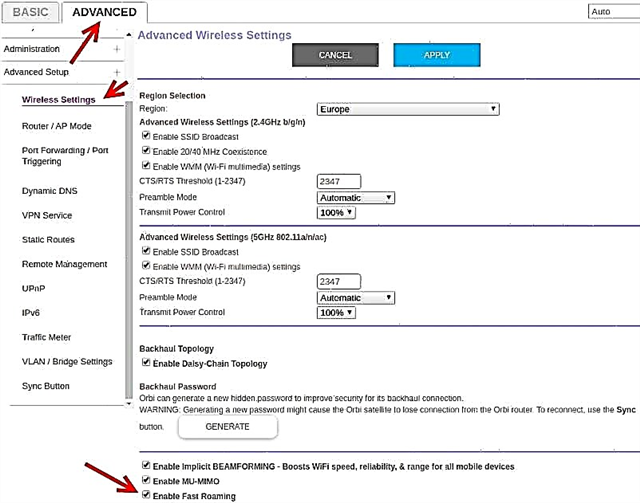
Ne felejtse el elmenteni a beállításokat.
Nem tudom, hogy vannak más Wi-Fi Mesh rendszereken ezek a beállítások, nincs mód annak ellenőrzésére. Ha van hálós rendszere Asus Lyra Home, Zyxel Multy, Linksys Velop stb., Akkor megoszthatja a képernyőképet a beállításokról a megjegyzésekben. Írja meg azt is, hogyan reagáltak eszközei a Gyors roaming funkció engedélyezésére vagy letiltására.